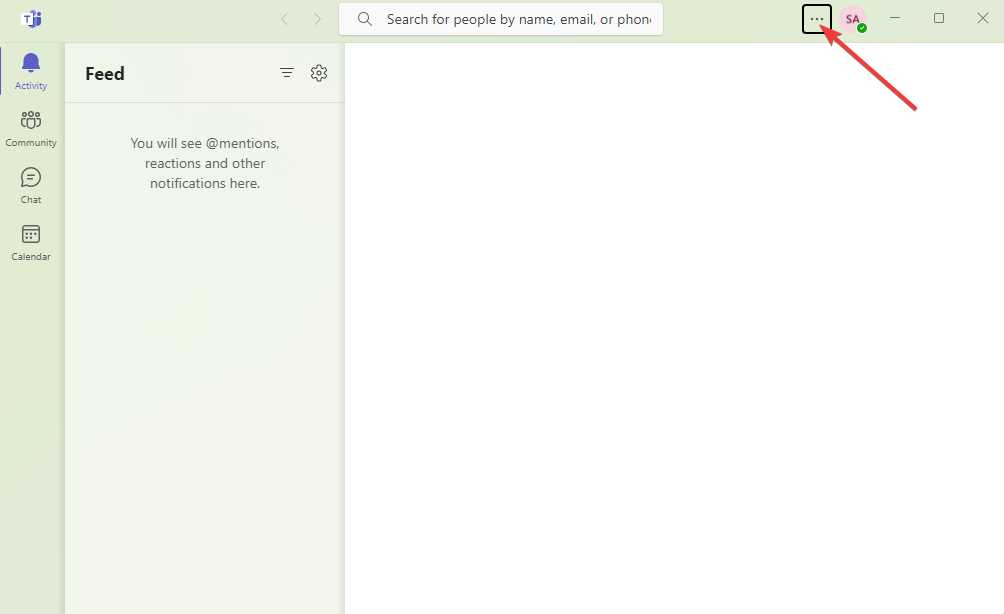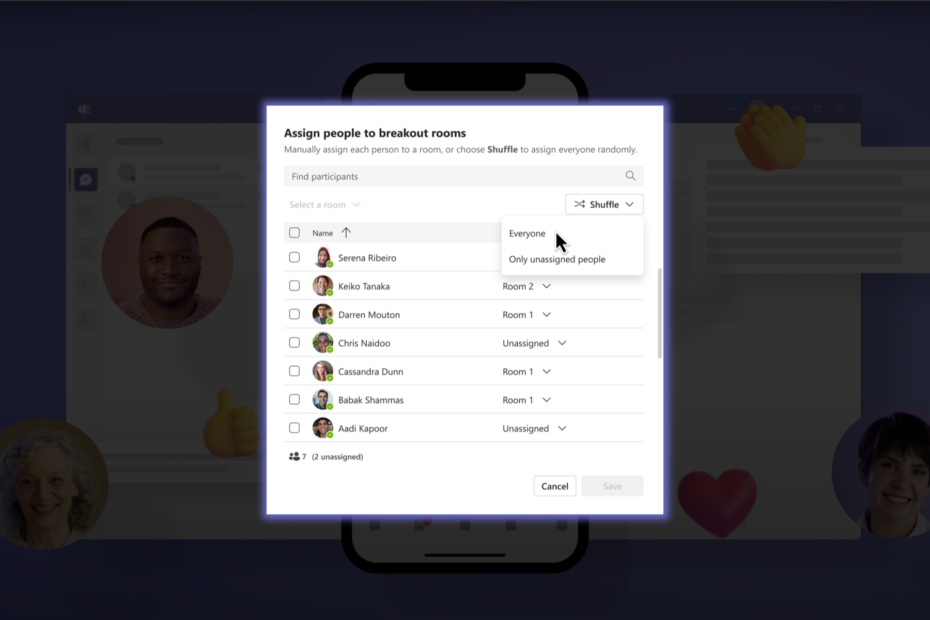- Microsoft har endelig gitt ut en løsning i versjon 1.5.00.28567, og brukere kan nå opprette Teams-møter i Outlook.
- Dette kommer måneder etter at Microsoft erkjente problemet.
- Så finn ut alt du trenger å vite om oppdateringen og en rask løsning i tilfelle ting fortsatt ikke fungerer.

Mange brukere har i det siste rapportert manglende evne til å opprette Teams-møter fra Outlook. Nettforaene er fylt med mange som deler bekymringene sine. Og det ser ut til at Microsoft endelig har kommet rundt og gitt ut en løsning for å aktivere Teams møte-tillegg i Outlook.
Patchen ble utgitt i Teams versjon 1.5.00.28567, som bekreftet av Microsoft i et offisielt innlegg, og de som allerede har oppdatert kan nå sømløst opprette møter i Teams. Bare oppdater Teams, så er du klar!
For de som fortsatt ikke ser alternativet, har Microsoft gitt ut en løsning for å få ting til å gå. Her må du sørge for at Teams-plugin legges til i Outlook og aktivert.
Hvordan kan jeg reaktivere Teams-møtetillegget i Outlook?
Dette er en løsning og ikke den faktiske løsningen. Som rapportert tidligere, bør du først oppdatere Teams-appen, og hvis en nyere versjon ennå ikke er tilgjengelig for PC-en din, følg trinnene her. I de fleste tilfeller trenger du ikke denne løsningen, og oppdatering ville gjøre susen.
- Lansering Outlook, og klikk på Fil Meny.

- Klikk på Alternativer.

- Nå, naviger til Tillegg fanen, velg Deaktiverte elementer under Få til rullegardinmenyen, og klikk deretter på Gå.

- Hvis du ser Lag oppført her, velg den og klikk deretter på Muliggjøre.
- Lagre endringene og start på nytt Outlook.
- trykk Windows + R å åpne Løpe, type regedit, og trykk deretter Tast inn.

- Lim inn den følgende banen og trykk Tast inn:
Computer\HKEY_CURRENT_USER\Software\Microsoft\Office\16.0\Outlook\Resiliency\DoNotDisableAddinList - Nå, høyreklikk på den tomme delen, hold markøren over ny, velg DWORD (32-biters verdi), og gi den et navn TeamsAddin. FastConnect.
- Når du er ferdig, dobbeltklikker du på den, endrer Verdidata til 1, og klikk deretter på OK.

Det er det! Teams-tillegget vil være aktivert og forbli slik, takket være registerendringene du gjorde her. Men sørg for å fortsette å se etter oppdateringer og installer den så snart en er tilgjengelig.
Microsoft har endelig gitt ut en løsning for et av de mange problemene som er rapportert av brukere, og vi håper at andre også blir løst snart. Inntil da, del erfaringen din med Microsoft Teams i Outlook og om du har mottatt en oppdatering.